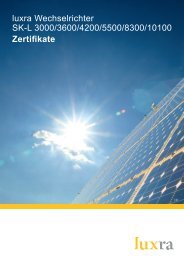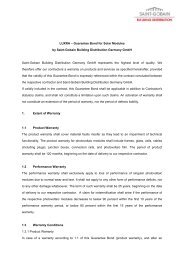Montage- und Bedienungsanleitung Solar ... - SOLARKAUF
Montage- und Bedienungsanleitung Solar ... - SOLARKAUF
Montage- und Bedienungsanleitung Solar ... - SOLARKAUF
Sie wollen auch ein ePaper? Erhöhen Sie die Reichweite Ihrer Titel.
YUMPU macht aus Druck-PDFs automatisch weboptimierte ePaper, die Google liebt.
5 Installation<br />
die Seriennummer des Wechselrichters ein, beispielsweise<br />
http://S12345FD323456.)<br />
• Tragen Sie im Bereich GSM die Daten (APN, Username<br />
<strong>und</strong> Password) der SIM-Karte in die entsprechenden<br />
Felder ein <strong>und</strong> bestätigen sie die Eingaben<br />
mit "Write new settings".<br />
• Schalten Sie den Wechselrichter für mindestens<br />
5Minuten aus.<br />
• Schieben Sie die SIM-Karte in den Kartenhalter an<br />
der Unterseite des Modems.<br />
• Stecken Sie das GSM-Modem vorsichtig auf die<br />
Platine. Der oberste Steckerpin auf der linken Seite<br />
muss in das oberste Loch der Buchsenleiste treffen.<br />
Abbildung 37: Modemstatus<br />
• Wenn das Feld "Modemstatus: GSM-Signalstärke"<br />
mindestens zwei Balken anzeigt, ist die Verbindung<br />
in Ordnung.<br />
Abbildung 36: Modem installieren<br />
• Stecken Sie den Stecker der Funkantenne an das<br />
GSM-Modem.<br />
• Installieren Sie die Funkantenne so, dass sie einen<br />
möglichst guten Empfang hat.<br />
Hinweis: Die Empfangsqualität wird nach der Inbetriebnahme<br />
auf der Infoseite des Webservers angezeigt<br />
(siehe Abschnitt ‹Sensoren <strong>und</strong> Modem überprüfen›<br />
in Kapitel 6.2).<br />
• Schalten Sie den Wechselrichter wieder ein <strong>und</strong><br />
warten Sie danach mindestens 2 Minuten.<br />
• Geben Sie im Internetbrowser in der Adresszeile<br />
Seriennummer, Wechselrichtername oder IP-<br />
Adresse ein, um auf den Webserver des Wechselrichters<br />
zu gelangen.<br />
• Kontrollieren Sie auf der "Infoseite" den aktuellen<br />
Modemstatus<br />
Datenübertragung an ein <strong>Solar</strong>portal<br />
aktivieren<br />
Werkseitig ist kein <strong>Solar</strong>portal eingestellt. Um ein <strong>Solar</strong>portal<br />
zu nutzen, benötigen Sie einen Portalcode. Weitere<br />
Informationen dazu erhalten Sie bei unserer Hotline<br />
(+49 (0)69 40505 - 447).<br />
Es wird immer nur der Name eines <strong>Solar</strong>portals angezeigt.<br />
Eine Nutzung mehrerer Portale gleichzeitig ist<br />
nicht möglich.<br />
• Rufen Sie die Seite "Einstellungen" des Webservers<br />
auf (siehe Abbildung 34).<br />
• Geben Sie in das Feld „Portal-Code“ den Code für<br />
das gewünschte <strong>Solar</strong>portal ein.<br />
• Klicken Sie auf "übernehmen", um die Einstellungen<br />
zu speichern.<br />
➜ Der Name des <strong>Solar</strong>portals erscheint auf der Seite.<br />
Das Kästchen ( ) neben dem Portalnamen<br />
wurde automatisch aktiviert.<br />
➜ Die Datenübertragung ist jetzt aktiviert.<br />
Hinweis: Um die Datenübertragung zu beenden, siehe<br />
Kapitel 8.5 (Seite 53).<br />
• Kontrollieren Sie die ordnungsgemäße Verbindung.<br />
• Geben Sie in das Feld "Portal-Code" die Worte<br />
"go online" ein.<br />
• Bestätigen Sie Ihre Eingabe durch einen Klick auf<br />
"übernehmen".<br />
• Rufen Sie die "Infoseite" auf.<br />
Wenn im Feld "letzte Verbindung zum Portal" ein Wert<br />
in Minuten angegeben ist, dann ist die Verbindung zum<br />
<strong>Solar</strong> Portal hergestellt.<br />
Anschließend können Sie sich am <strong>Solar</strong>-Portal registrieren<br />
<strong>und</strong> mit Hilfe des Wechselrichters eine Anlage<br />
erstellen bzw. den Wechselrichter dieser Anlage hinzufügen.<br />
<strong>Montage</strong>- <strong>und</strong> <strong>Bedienungsanleitung</strong> <strong>Solar</strong>-Wechselrichter luxra SK-L 23


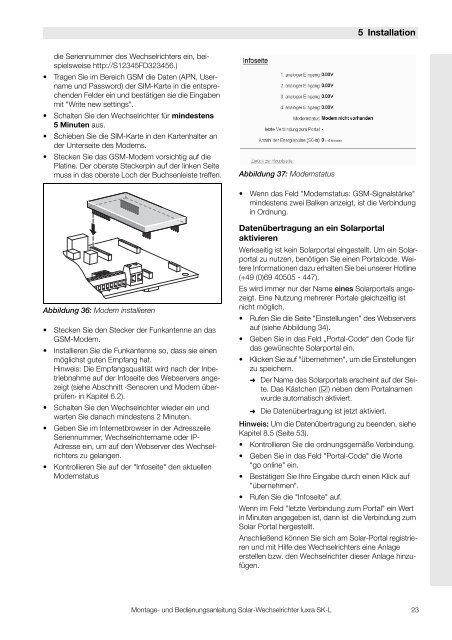
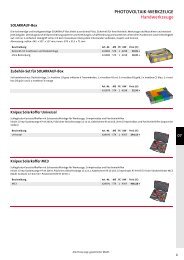

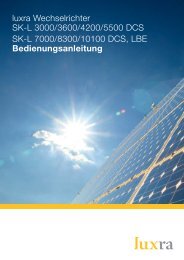



![Conergy PowerPlus 235-255 P [PDF] - SOLARKAUF](https://img.yumpu.com/30991744/1/184x260/conergy-powerplus-235-255-p-pdf-solarkauf.jpg?quality=85)